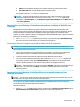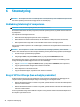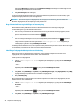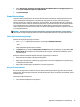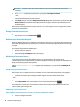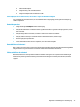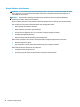User Guide - Windows 10
●
Udvid: Vis skærmbilledet udvidet på tværs af både computeren og den eksterne enhed.
●
Kun anden skærm: Vis kun skærmbilledet på den eksterne enhed.
Hver gang du trykker på fn+f4, ændres visningstilstanden.
BEMÆRK: Du opnår de bedste resultater, især hvis du vælger "Udvid"-indstillingen, hvis du øger
skærmopløsningen på den eksterne enhed som nedenfor. Skriv kontrolpanel i søgefeltet på
proceslinjen, vælg Kontrolpanel, og vælg Udseende og personlige indstillinger. Under Skærm skal du
vælge Juster opløsning.
Søgning efter og tilslutning af kabelbaserede skærme ved hjælp af MultiStream
Transport
Med MultiStream Transport (MST) er det muligt at tilslutte ere kabelbaserede skærmenheder til din
computer ved at slutte dem til VGA- eller DisplayPort-porte på en hub eller ekstern dockingstation. Du kan
tilslutte dem på ere forskellige måder, afhængigt af hvilken type grakkort der er installeret på din
computer, og om din computer indeholder en indbygget hub. Åbn Enhedshåndtering for at nde ud af, hvilken
hardware der er installeret på computeren:
▲
Skriv enhedshåndtering i søgefeltet på proceslinjen, og vælg derefter appen Enhedshåndtering.
Der vises en liste over alle de enheder, der er installeret på computeren.
Tilslutning af skærme til computere med AMD-grakkort (med en valgfri hub)
BEMÆRK: Med et AMD-grakkort og en valgfri hub kan du tilslutte op til 3 eksterne skærmenheder.
Sådan kongureres ere skærmenheder:
1. Slut en ekstern hub (købes separat) til DisplayPort på computeren, ved hjælp af et DP til DP-kabel
(købes separat). Sørg for, at netadapteren til den eksterne hub er sluttet til vekselstrøm.
2. Tilslut dine eksterne skærmenheder til VGA-portene eller Displayportene på hub'en.
3. For at se alle dine tilsluttede skærmenheder skal du indtaste enhedshåndtering i søgefeltet på
proceslinjen, og derefter vælge appen Enhedshåndtering. Hvis du ikke kan se alle dine tilsluttede
skærme, skal du kontrollere, at hver enkelt enhed er sluttet til den rigtige port på hub'en.
BEMÆRK: Valgmulighederne for ere skærme omfatter Dupliker, som spejler computerskærmen på
alle skærme, der er aktiveret, eller Udvid, som strækker computerskærmen tværs over af alle
aktiverede skærme.
Søgning efter og tilslutning til trådløse Miracast-kompatible skærme (kun
udvalgte produkter)
BEMÆRK: Hvis du vil vide, hvilken type skærm du har (Miracast-kompatibel eller Intel WiDi), kan du se den
dokumentation, der fulgte med dit TV eller din sekundære skærm.
For at registrere og oprette forbindelse til trådløse Miracast-kompatible skærme uden at forlade dine
nuværende programmer, skal du følge trinnene nedenfor.
Sådan åbnes Miracast:
▲
Indtast projicer i søgefeltet på proceslinjen, og klik derefter på Projicer på en anden skærm. Klik på
Opret forbindelse til en trådløs skærm, og følg derefter anvisningerne på skærmen.
Brug af video 31